编辑:秩名2025-06-23 09:40:41
在当今数字化办公和远程交流日益频繁的时代,zoom视频会议成为了很多人常用的工具。而正确连接音频是确保视频会议顺利进行的关键环节。下面就为大家详细介绍zoom视频会议连接音频的方法。
电脑端连接音频
1. 使用电脑麦克风和扬声器:打开zoom客户端,进入会议界面。点击界面下方的“音频”按钮,在弹出的音频设置窗口中,选择“使用电脑音频”。这样,电脑的麦克风和扬声器就会被自动识别并用于会议音频。确保电脑的麦克风和扬声器音量设置合适,避免声音过小或过大。

2. 外接音频设备:如果您对电脑自带的音频效果不满意,可以连接外接麦克风和耳机等音频设备。将外接麦克风和耳机分别连接到电脑的相应接口,然后在zoom音频设置中选择对应的设备即可。
手机端连接音频
1. 使用手机麦克风和扬声器:打开zoom手机应用,加入会议。点击屏幕下方的“音频”图标,选择“使用手机音频”。此时,手机的麦克风和扬声器会用于会议音频。注意检查手机的音量设置,并保持手机处于静音状态,以免在会议中出现不必要的噪音。
2. 蓝牙连接:您还可以通过蓝牙连接耳机或音箱等音频设备。确保音频设备已开启蓝牙功能,并在手机的蓝牙设置中进行配对。配对成功后,在zoom音频设置中选择蓝牙音频设备即可。
会议中音频问题解决
1. 声音不清晰:首先检查麦克风是否被遮挡或损坏。如果是外接麦克风,检查连接是否稳固。另外,可以尝试调整麦克风的位置或角度,以获得更好的收音效果。
2. 有杂音:排查周围环境是否有噪音干扰。关闭不必要的设备,如风扇、空调等。如果是网络问题导致的杂音,可以尝试切换网络或调整网络设置。
3. 听不到声音:确认音频设备已正确连接且音量设置合适。检查zoom应用中的音频设置是否正确,还可以尝试退出会议重新进入。
正确连接音频是zoom视频会议成功的基础,通过上述方法,您可以轻松实现清晰、流畅的音频沟通,让远程会议更加高效。

蓝牙耳机软件专题为你提供一系列针对蓝牙耳机的应用程序,让你更好地发挥耳机的性能和功能。这些软件包括音量控制、音效调整、接有线、电池电量显示等实用工具,让你轻松管理蓝牙耳机,实现个性化的音频体验。无论是音乐欣赏、语音通话还是工作学习,这些软件都能满足你的需求,让你更加专注于所做的事情。

48.72MB
系统工具
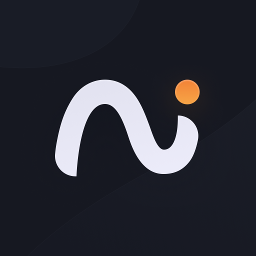
41.93MB
生活服务
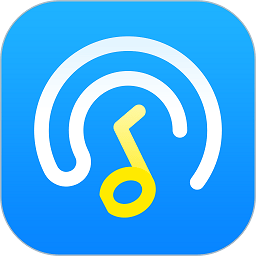
41.71MB
生活服务

49.68MB
影音播放

79.46MB
系统工具

64.97MB
系统工具

19.9MB
系统工具

27.72MB
影音播放

15.62M
影音播放

90.6MB
趣味娱乐

41Mb
系统工具

36.21MB
生活服务